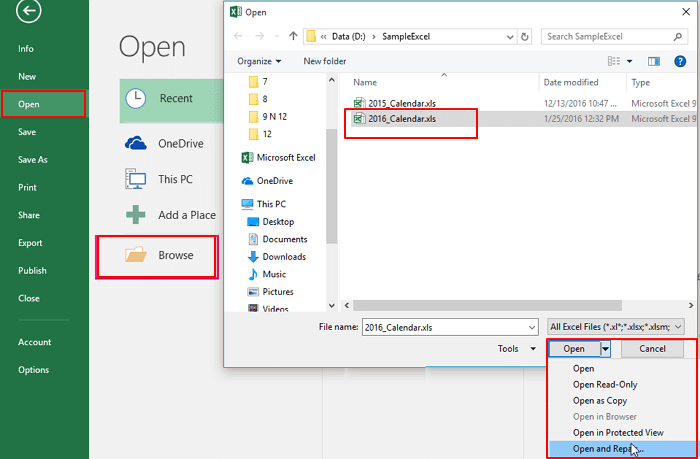
Microsoft Excel — популярное программное обеспечение, используемое для работы с таблицами и анализа данных. Однако, как и любая другая программа, Excel может иногда столкнуться с проблемами и не открываться. В этой статье мы рассмотрим возможные причины такой проблемы и способы ее решения.
Одной из возможных причин неполадок с открытием Excel может быть повреждение установленной программы. В этом случае рекомендуется выполнить ремонт или переустановку Excel. Для этого необходимо перейти в «Панель управления», выбрать «Программы и компоненты», затем найти и выбрать Microsoft Excel в списке установленного программного обеспечения. Затем следуйте инструкциям для выполнения ремонта или переустановки программы.
Еще одной возможной причиной проблемы может быть конфликт с другими программами или драйверами на вашем компьютере. Попробуйте временно отключить антивирусное программное обеспечение или любые другие программы, которые могут воздействовать на работу Excel. Если проблема исчезает после отключения определенной программы, попробуйте обновить ее или обратитесь за помощью к разработчику программы.
Если Excel не открывается только для определенного файла, возможно, этот файл поврежден. Попробуйте открыть другой файл Excel, чтобы убедиться, что проблема не связана с самой программой. Если другие файлы открываются без проблем, попробуйте восстановить поврежденный файл из резервной копии или создать новую копию файла и попытаться открыть ее.
Не открывается Excel? Не паникуйте! Обычно проблемы с открытием Excel можно решить, следуя рекомендациям и находящимся на форуме поддержки Microsoft. Если все остальное не сработало, попробуйте обратиться за помощью к специалисту или обратиться в службу поддержки Microsoft. Часто они могут предложить индивидуальное решение вашей проблемы.
Почему не открывается Excel?
1. Файл поврежден или содержит ошибки. Если Excel файл поврежден или содержит ошибки, программа может отказаться его открывать. Это может произойти, например, если файл был некорректно сохранен или если произошел сбой в работе программы в процессе сохранения файла.
Решение: Попробуйте открыть другой файл Excel для проверки. Если только один файл не открывается, скопируйте его в новый документ и попробуйте открыть его снова. Если это не помогает, попробуйте восстановить файл при помощи функции «Восстановление» или воспользуйтесь специальными программами для восстановления поврежденных файлов Excel.
2. Неправильная версия программы Excel. Если файл Excel был создан в более новой версии программы, а вы пытаетесь открыть его в более старой версии программы, возможны проблемы с открытием файла.
Решение: Обновите версию программы Excel или попробуйте открыть файл на компьютере с установленной более новой версией Excel.
3. Проблемы с установкой программы Excel. Если Excel программа не была правильно установлена или произошла ошибка в процессе установки, она может не открываться.
Решение: Попробуйте переустановить программу Excel или воспользуйтесь инструментами для исправления ошибок в системе.
4. Проблемы с кэшем или временными файлами. Иногда проблемы с открытием Excel файла могут быть вызваны проблемами с кэшем или временными файлами, которые использует программа.
Решение: Попробуйте очистить кэш и временные файлы программы Excel. Для этого может потребоваться воспользоваться специальными инструментами или удалить временные файлы вручную в папке с временными файлами программы.
5. Вирус или антивирусное программное обеспечение. Вредоносное программное обеспечение или некорректные действия антивирусной программы могут привести к проблемам с открытием Excel файлов.
Решение: Проверьте компьютер на наличие вирусов и обновите антивирусное программное обеспечение. При необходимости отключите антивирусное программное обеспечение временно и попробуйте открыть файл. Если это помогает, установите исключение для Excel файлов в настройках антивирусной программы, чтобы избежать блокировки файлов в будущем.
Если ни одно из вышеуказанных решений не помогло, возможно, причина проблемы более сложная и потребуется обратиться к специалисту или технической поддержке Microsoft для получения дополнительной помощи.
Возможные причины
Если Excel не открывается, причины могут быть разные. Ниже перечислены некоторые из них:
| 1. | Неправильная установка программы. Может возникнуть ошибка при установке Excel или некорректное обновление программы. В этом случае необходимо переустановить Excel или установить последние доступные обновления. |
| 2. | Файл Excel поврежден или содержит ошибки. Если файл Excel поврежден, программа может не открыть его. В этом случае попробуйте открыть другой файл или создайте новый. |
| 3. | Отсутствие необходимых драйверов или обновлений операционной системы. Если у вас устаревшие драйверы, Excel может не открыться. Установите последние драйверы и обновления операционной системы. |
| 4. | Конфликт с другими программами или антивирусным ПО. Некоторые программы или антивирусное ПО могут блокировать работу Excel. Попробуйте отключить антивирусное ПО или программы, которые могут вызывать конфликт. |
| 5. | Ограничения безопасности или прав доступа. Если у вас есть ограничения безопасности или ограниченные права доступа, Excel может быть заблокирован. Проверьте настройки безопасности и права доступа к файлу или программе. |
Если проблема с открытием Excel сохраняется, рекомендуется обратиться к специалисту или в службу поддержки Microsoft для получения дополнительной помощи.
Неправильное расширение файла
Если у вас есть файл, но его расширение неправильно или отсутствует вовсе, Excel не сможет его распознать и открыть. В этом случае, чтобы исправить проблему, вам необходимо изменить или добавить правильное расширение файла.
Если вы не знаете, какое должно быть правильное расширение файла Excel, вы можете попытаться угадать по типу содержимого файла или попросить помощи у гугл-сообщества. Часто название файла или информация о его типе может дать вам некоторые подсказки относительно правильного расширения.
Кроме того, обратите внимание на имена файлов, которые Excel успешно открывает. Если есть некоторые файлы с похожими именами, вы можете проверить и увидеть, какое расширение у них используется, чтобы применить это к вашему файлу.
Важно также отметить, что при изменении или добавлении расширения файла, вы должны быть осторожны, чтобы не повредить файл. Если вы не уверены в правильном расширении файла или боитесь, что сделаете что-то неправильно, лучше проконсультироваться с опытным специалистом или воспользоваться онлайн-инструментами, которые помогут вам в правильном выборе расширения файла.
Устаревшая версия Excel
Если вы столкнулись с проблемой открытия Excel и подозреваете, что это может быть вызвано устаревшей версией программы, рекомендуется выполнить следующие действия:
- Проверьте версию Excel: Откройте Excel и найдите раздел «Справка» или «О программе» в меню. В этом разделе будет указана текущая версия программы. Проверьте, не является ли она устаревшей.
- Обновите Excel: Если вы обнаружили, что у вас устаревшая версия Excel, рекомендуется скачать и установить последнюю доступную версию программы. Обычно обновления доступны на официальном сайте Microsoft или в подразделе обновлений внутри самой программы.
- Перезапустите компьютер: После установки новой версии Excel рекомендуется перезапустить компьютер, чтобы изменения вступили в силу.
Важно понимать, что устаревшая версия Excel может ограничивать функциональность программы и приводить к возникновению ошибок при открытии файлов. Поэтому регулярное обновление до новых версий программы поможет избежать таких проблем и обеспечит более стабильную работу.
Если обновление программы не решило проблему и Excel по-прежнему не открывается, то возможно, причина кроется в других факторах. В таком случае рекомендуется обратиться к специалисту или поддержке Microsoft для получения дополнительной помощи и решения проблемы.
Поврежденные файлы Excel
Повреждение файлов Excel может произойти по разным причинам, и это может привести к невозможности открыть файлы или получить доступ к их содержимому. Вот некоторые распространенные причины повреждения файлов Excel и способы их решения:
- Файл был поврежден во время сохранения: Если файл Excel был поврежден во время сохранения, то возможно восстановление из резервной копии. Попробуйте открыть предыдущую версию файла, используя функцию «Восстановить предыдущие версии файлов» или подобную функцию в программе Excel.
- Некорректное закрытие программы Excel: Если программа Excel не была корректно закрыта, файлы могут повреждаться. Попробуйте открыть файл в безопасном режиме, используя параметры командной строки, или выполните восстановление файлов и попробуйте открыть их снова.
- Вирусы и вредоносные программы: Вирусы и вредоносные программы могут повредить файлы Excel и привести к невозможности их открытия. Перед открытием файлов используйте антивирусное программное обеспечение для проверки на наличие вредоносных программ.
- Недостаток свободного места на диске: Очень малое количество свободного места на диске может привести к повреждению файлов Excel. Убедитесь, что на вашем компьютере достаточно свободного места и освободите его при необходимости.
Если ни один из вышеуказанных способов не помог восстановить поврежденные файлы Excel, возможно, необходимо обратиться за помощью к специалистам или использовать специальные программы для восстановления данных.
Способы решения проблемы
1. Перезагрузите компьютер
Перезагрузка компьютера может помочь исправить временные ошибки в системе, которые могут привести к невозможности открытия Excel. Попробуйте выключить компьютер полностью, подождать некоторое время и включить его снова.
2. Проверьте наличие обновлений
Убедитесь, что ваша копия Excel обновлена до последней версии. Откройте приложение Microsoft Excel, перейдите в меню «Справка» и выберите «Проверка наличия обновлений». Если доступны какие-либо обновления, установите их.
3. Проверьте файл на повреждения
Если проблема возникает только при попытке открыть определенный файл Excel, возможно, файл поврежден. Попробуйте открыть другие файлы в Excel, чтобы узнать, возникает ли проблема только с конкретным файлом или с самим приложением.
Если вы не можете открыть другие файлы, это может быть связано с повреждением или неправильной установкой приложения Excel. В этом случае попробуйте переустановить Excel или восстановить его по умолчанию.
4. Проверьте наличие установленного Excel
Убедитесь, что у вас установлена лицензионная копия Microsoft Excel. Если вы используете нелегальную или поддельную копию, она может вызывать проблемы с открытием файлов Excel. Приобретите и установите официальную копию Excel, чтобы избежать таких проблем.
5. Проверьте, не блокируется ли Excel другими программами
Иногда другие программы или процессы могут блокировать Excel и мешать ему открываться. Убедитесь, что ни одна другая программа не использует файл Excel, который вы пытаетесь открыть. Закройте все ненужные программы и процессы, возможно, это поможет решить проблему.
6. Обратитесь в службу поддержки Microsoft
Если ни один из вышеперечисленных способов не помог решить проблему, обратитесь за помощью в службу поддержки Microsoft. Они смогут выполнить дополнительную диагностику и предоставить рекомендации по решению проблемы.
Проверить и изменить расширение файла
Если расширение файла неправильное или не соответствует формату программы Excel, то файл не будет открываться. Чтобы проверить и изменить расширение файла, выполните следующие шаги:
- Откройте Проводник (Windows) или Finder (Mac).
- Перейдите к месту, где находится файл Excel.
- Найдите файл и щелкните правой кнопкой мыши на нем.
- В появившемся контекстном меню выберите «Переименовать».
- Измените расширение файла на правильное.
Например, если у вас есть файл с расширением «.xlsx», а нужно открыть его в Excel 2003, то расширение нужно изменить на «.xls».
После изменения расширения файла попробуйте открыть его снова в Excel. Если проблема была связана с неправильным расширением файла, то он должен успешно открыться.
Если же проблема с открытием файла в Excel остается нерешенной, возможно, причина кроется в других аспектах, таких как поврежденный файл, конфликт с другими установленными программами или проблема с самим приложением Excel. В таком случае рекомендуется обратиться за помощью к специалисту или обратиться в службу поддержки Microsoft.
Вопрос-ответ:
Почему Excel не открывается?
Существует несколько возможных причин, по которым Excel не открывается. Одна из них может быть неполадка с установленным программным обеспечением или операционной системой. Другая причина может быть связана с поврежденным файлом Excel, который вы пытаетесь открыть. Также возможно, что у вас отсутствует необходимое расширение файла или Excel не работает из-за неправильных настроек программы.
Какова причина, если Excel перестал открываться после обновления операционной системы?
Если Excel перестал открываться после обновления операционной системы, возможно, что обновление повлияло на файлы, необходимые для корректной работы Excel. Одним из решений может быть повторная установка Microsoft Office или восстановление выполняемых файлов Excel.
Что делать, если при попытке открыть Excel появляется сообщение об ошибке?
Если при попытке открыть Excel появляется сообщение об ошибке, вам может понадобиться выполнить ряд действий для решения проблемы. Сначала попробуйте перезапустить компьютер и проверить, что все необходимые обновления установлены. Если проблема не решается, попробуйте открыть Excel в безопасном режиме или запустить программу в режиме совместимости. Также стоит проверить наличие обновлений для Microsoft Office и выполнить их, если таковые имеются.
Что делать, если Excel открывается, но крашится в процессе работы?
Если Excel открывается, но крашится в процессе работы, вероятно, у вас возникли проблемы с файлом, над которым вы работаете. Попробуйте открыть другой файл Excel, чтобы убедиться, что проблема не связана с конкретным документом. Если другие файлы Excel открываются без проблем, возможно, вы должны проверить и восстановить поврежденный файл. Для этого можно воспользоваться встроенными инструментами Excel, такими как «Восстановление файлов» или использовать специальные программы для восстановления данных Excel.